Примітка.: Ми хочемо надавати найновіший вміст довідки рідною мовою користувачів якомога швидше. Цю сторінку перекладено за допомогою засобу автоматичного перекладу, тому вона може містити смислові, синтаксичні або граматичні помилки. Ми вважаємо, що цей вміст стане вам у пригоді. Повідомте нас, чи була інформація корисною, унизу цієї сторінки. Для зручності цю статтю можна переглянути англійською мовою .
Windows SharePoint Services 3.0 надає кілька способів настроювання переходів на сайті. Ця стаття призначена для власників і розробників сайтів і містить відомості про додавання й видалення елементів зі структури переходів, зокрема з панелі швидкого запуску й основної панелі посилань. У статті також описано, як відображати подання дерева для перегляду вмісту й ієрархічної структури сайту.
Примітка.: Структуру навігаційного ланцюжка не можна настроювати у верхній частині сторінки.
У цій статті
Настроювання панелі швидкого запуску
-
Додавання або видалення списку або бібліотеки на панелі швидкого запуску
-
Додавання, редагування та видалення заголовок на панелі швидкого запуску
-
Редагування, переміщення та видалення посилання з панелі швидкого запуску
Панель швидкого запуску відображається на домашній сторінці сайту Windows SharePoint Services 3.0 і містить посилання на важливі списки й бібліотеки на сайті, дочірні сайти поточного сайту, а також на сторінку «Користувачі та групи».
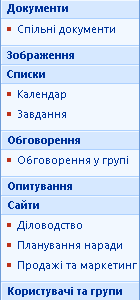
За допомогою сторінок настройок для кожного списку або бібліотеки можна вибрати списки й бібліотеки для відображення на панелі швидкого запуску. Можна також змінювати порядок посилань, додавати та видаляти посилання без переходу до списку або бібліотеки та додавати або видаляти розділи у вікні браузера, сумісного з Windows SharePoint Services 3.0. Можна навіть додавати посилання на сторінки за межами сайту.
Відображення та приховання панелі швидкого запуску
Панель швидкого запуску відображається за промовчанням під час створення сайту. Її можна відображати або приховати залежно від потреб сайту. Наприклад, можна відображати панель швидкого запуску на сайті верхнього рівня та приховати її на дочірніх сайтах.
-
На домашній сторінці сайту натисніть кнопку меню Дії сайту

Примітка.: На сайті, для якого настроєно меню Дії сайту, виберіть пункт Параметри сайту, відтак виберіть параметри, які потрібно переглянути.
-
У стовпці Зовнішній вигляд виберіть посилання Подання дерева.
-
Виконайте одну з таких дій:
-
Щоб приховати панель швидкого запуску, зніміть прапорець Увімкнути панель швидкого запуску.
-
Щоб відобразити панель швидкого запуску, установіть прапорець Увімкнути панель швидкого запуску.
-
-
Натисніть кнопку OK.
-
Клацніть ім'я вузла, щоб повернутися на головну сторінку вузла.
Додавання та видалення списку або бібліотеки з панелі швидкого запуску
Під час створення нового списку або бібліотеки посилання на цей елемент за промовчанням автоматично додається до панелі швидкого запуску. Можна змінити параметр Перехід під час створення нового списку або бібліотеки, щоб вони не відображалися на панелі швидкого запуску. Можна також змінити параметр пізніше за допомогою редагування Загальних настройок для списку або бібліотеки.
-
На панелі швидкого запуску виберіть команду Переглянути весь вміст сайту.
-
Виберіть ім’я списку або бібліотеки.
-
У меню настройки

Наприклад, у разі бібліотеки документів виберіть Параметри бібліотеки документів.
-
-
У стовпці Загальні параметри виберіть пункт Назва, опис і спосіб переходу.
-
У розділі Перехід виконайте одну з таких дій:
-
Для видалення елемента з панелі швидкого запуску натисніть кнопку Ні.
-
Для додавання елемента до панелі швидкого запуску натисніть кнопку Так.
-
-
Натисніть кнопку Зберегти.
-
Клацніть ім'я вузла, щоб повернутися на головну сторінку вузла.
Змінення порядку елементів на панелі швидкого запуску
Можна змінювати порядок відображення заголовків або посилань на панелі швидкого запуску, але змінювати порядок посилань можна лише під певним заголовком. Наприклад, заголовок «Списки» може містити посилання на календар і завдання. Можна перемістити заголовок «Списки» до іншого розташування на панелі швидкого запуску, але порядок елементів «Календар» і «Завдання» можна змінити лише під заголовком «Списки». Для переміщення елементів «Календар» і «Завдання» до іншого заголовка спочатку потрібно відредагувати посилання, щоб призначити йому інший заголовок.
-
На домашній сторінці сайту натисніть кнопку меню Дії сайту

Примітка.: На сайті, для якого настроєно меню Дії сайту, виберіть пункт Параметри сайту, відтак виберіть параметри, які потрібно переглянути.
-
У стовпці Зовнішній вигляд клацніть пункт Швидкий запуск.
-
Виберіть команду Змінити порядок.
-
Виберіть параметри списків для змінення порядку відображення заголовків і посилань.
-
Натисніть кнопку OK.
Додавання, редагування або видалення заголовка на панелі швидкого запуску
-
На домашній сторінці сайту натисніть кнопку меню Дії сайту

Примітка.: На сайті, для якого настроєно меню Дії сайту, виберіть пункт Параметри сайту, відтак виберіть параметри, які потрібно переглянути.
-
У стовпці Зовнішній вигляд клацніть пункт Швидкий запуск.
-
Виконайте одну з таких дій:
-
Для додавання нового заголовка виберіть пункт Новий заголовок. Введіть URL-адресу й опис заголовка, відтак натисніть кнопку ОК.
-
Щоб змінити заголовок, натисніть кнопку редагувати кнопку

-
Щоб видалити заголовок, натисніть кнопку редагувати кнопку

Примітка.: Під час видалення заголовка з панелі швидкого запуску видаляються також усі посилання, пов’язані з цим заголовком.
-
-
Натисніть кнопку OK.
Додавання посилання на панель швидкого запуску
Окрім додавання посилань на списки або бібліотеки на сайті, можна додавати настроювані посилання на панель швидкого запуску. Можна додати посилання на відомості, які часто використовуються учасниками організації, наприклад документи, події календаря або навіть інший сайт.
-
На домашній сторінці сайту натисніть кнопку меню Дії сайту

Примітка.: На сайті, для якого настроєно меню Дії сайту, виберіть пункт Параметри сайту, відтак виберіть параметри, які потрібно переглянути.
-
У стовпці Зовнішній вигляд клацніть пункт Швидкий запуск.
-
Виберіть посилання Створити посилання.
-
Введіть URL-адресу й опис посилання.
-
У списку Заголовок виберіть заголовок, під яким має відображатися посилання.
-
Натисніть кнопку OK.
Редагування, переміщення або видалення посилання на панелі швидкого запуску
-
На домашній сторінці сайту натисніть кнопку меню Дії сайту

Примітка.: На сайті, для якого настроєно меню Дії сайту, виберіть пункт Параметри сайту, відтак виберіть параметри, які потрібно переглянути.
-
У стовпці Зовнішній вигляд клацніть пункт Швидкий запуск.
-
Клацніть на редагування кнопка

-
Для редагування посилання внесіть потрібні зміни та натисніть кнопку ОК.
-
Для переміщення посилання до іншого розташування на панелі швидкого запуску у списку Заголовок виберіть заголовок, під яким має відображатися посилання, і натисніть кнопку ОК.
-
Для видалення посилання виберіть посилання Видалити та натисніть кнопку ОК.
Примітка.: У разі видалення посилання з панелі швидкого запуску видаляються також усі посилання, пов’язані з ним.
-
-
Клацніть ім'я вузла, щоб повернутися на головну сторінку вузла.
Настроювання основної панелі посилань
Основна панель посилань надає можливість користувачам певного сайту переходити на інші сайти колекція сайтів за допомогою відображення рядка вкладок у верхній частині кожної сторінки сайту.

Під час створення нового сайту можна вибрати, чи слід додати сайт до основної панелі посилань батьківського сайту або використовувати основну панель посилань батьківського сайту. Існує три варіанти конфігурації сайту:
-
Похідний і включений до батьківського сайту Сайт додається у вигляді вкладки до основної панелі посилань батьківського сайту й використовує ту саму основну панель посилань, що й батьківський сайт. Основну панель посилань на цьому рівні не можна настроїти без попереднього скасування успадкування від батьківського сайту.
-
Похідний сайт, який не входить до батьківського сайту Сайт використовує ту саму основну панель посилань, що й батьківський сайт, але не додається до неї у вигляді вкладки. Основну панель посилань на цьому рівні не можна настроїти без попереднього скасування успадкування від батьківського сайту.
-
Унікальний Сайт не додається у вигляді вкладки до основної панелі посилань батьківського сайту та не використовує спільну з ним основну панель посилань. На цьому рівні основну панель посилань можна настроювати, вона повністю незалежна від батьківського сайту.
Примітка.: Якщо сайт перейменовано на сторінці загальних настройок, ім’я сайту не оновлюється на основній панелі посилань. Щоб змінити ім’я, яке відображається на основній панелі посилань, потрібно редагувати основну панель посилань.
Настроювання основної панелі посилань для сайту
За промовчанням під час створення нового сайту він відображається на основній панелі посилань батьківського сайту, а новий сайт успадковує основну панель посилань батьківського сайту. Щоб припинити використання основної панелі посилань батьківського сайту, можна змінити параметри в будь-який час і використовувати на дочірньому сайті настроєну основну панель посилань.
-
На домашній сторінці сайту натисніть кнопку меню Дії сайту

Примітка.: На сайті, для якого настроєно меню Дії сайту, виберіть пункт Параметри сайту, відтак виберіть параметри, які потрібно переглянути.
-
У стовпці Зовнішній вигляд виберіть посилання Основна панель посилань.
-
Виконайте одну з таких дій:
-
Щоб створити настроювані посилання на сайті, виберіть посилання Припинити успадкування посилань.
-
Для використання посилань, спільних із батьківським сайтом, виберіть пункт Використовувати посилання з батьківського сайту.
-
Додавання, редагування або видалення посилання з основної панелі посилань
Якщо на сайті використовується унікальна основна панель посилань, можна настроїти посилання, які на ній відображаються. Усі сайти, які походять від батьківського сайту, також можуть відображатися на основній панелі посилань, якщо вони настроєні на успадкування батьківської основної панелі посилань. Можна також додати посилання на інші сайти за межами колекції сайтів.
-
На домашній сторінці сайту натисніть кнопку меню Дії сайту

Примітка.: На сайті, для якого настроєно меню Дії сайту, виберіть пункт Параметри сайту, відтак виберіть параметри, які потрібно переглянути.
-
У стовпці Зовнішній вигляд виберіть посилання Основна панель посилань.
-
Виконайте одну з таких дій:
-
Для додавання нового посилання виберіть команду Додати посилання. Введіть URL-адресу й опис посилання.
-
Щоб змінити посилання, натисніть кнопку редагувати кнопку

-
Щоб видалити посилання, натисніть кнопку редагувати кнопка

Примітка.: У разі видалення посилання з основної панелі посилань видаляються також усі посилання, пов’язані з ним.
-
-
Натисніть кнопку OK.
Впорядкування посилань на основній панелі посилань
Можна змінити порядок відображення вкладок на основній панелі посилань. Усі зміни, внесені до порядку елементів на основній панелі посилань, відображаються на всіх сайтах, які успадковують структуру переходів основної панелі посилань із сайту.
-
На домашній сторінці сайту натисніть кнопку меню Дії сайту

Примітка.: На сайті, для якого настроєно меню Дії сайту, виберіть пункт Параметри сайту, відтак виберіть параметри, які потрібно переглянути.
-
У стовпці Зовнішній вигляд виберіть посилання Основна панель посилань.
-
Виберіть команду Змінити порядок.
-
У стовпці Порядок посилань виберіть параметри списків для змінення порядку відображення посилань на основній панелі посилань.
-
Натисніть кнопку ОК.
Відображення та приховання подання дерева
Подання дерева — це додатковий параметр навігації, призначений для відображення ієрархічної структури всіх сайтів, списків і бібліотек на сайті, зокрема всіх дочірніх сайтів поточного сайту.
Примітка.: Можна лише відображення або приховання подання дерева. Подання дерева не можна настроювати за допомогою веб-браузері. Щоб отримати відомості про настроювання подання дерева за допомогою редактора HTML, сумісний із Windows SharePoint Services 3.0, наприклад Microsoft Office SharePoint Designer 2007, Windows SharePoint Services V3 SDK, який має відображатися з Windows SharePoint Services розробник центру на MSDN.
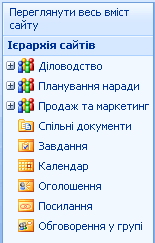
-
На домашній сторінці сайту натисніть кнопку меню Дії сайту

Примітка.: На сайті, для якого настроєно меню Дії сайту, виберіть пункт Параметри сайту, відтак виберіть параметри, які потрібно переглянути.
-
У стовпці Зовнішній вигляд виберіть посилання Подання дерева.
-
Виконайте одну з наведених нижче дій.
-
Для відображення подання дерева встановіть прапорець Увімкнути подання дерева та натисніть кнопку ОК.
-
Для приховання подання дерева зніміть прапорець Увімкнути подання дерева та натисніть кнопку ОК.
-
-
Клацніть ім'я вузла, щоб повернутися на головну сторінку вузла.










